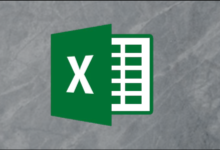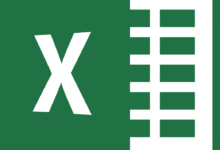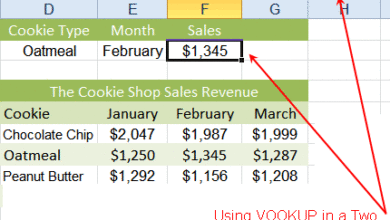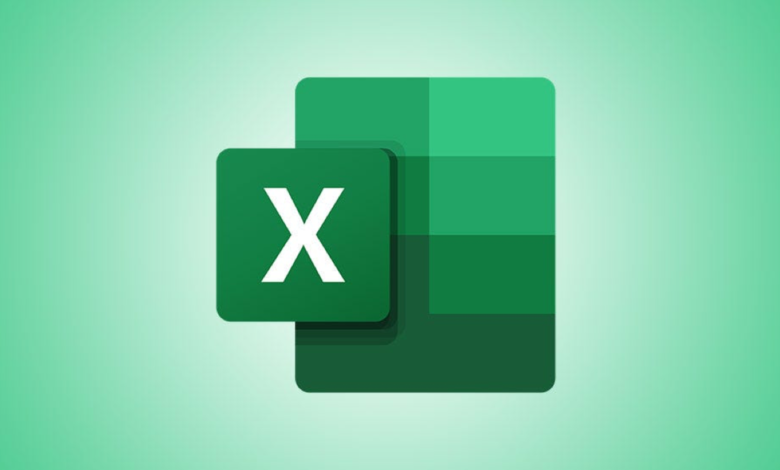
Vous pouvez ouvrir Microsoft Excel à partir de l’invite de commande, et vous pouvez également ajouter des paramètres supplémentaires à la commande pour faire des choses comme ouvrir Excel avec un modèle spécifique ou lancer Excel en mode sans échec pour le dépannage.
Contenu
Lancer Excel à l’aide de l’invite de commande
Il existe de nombreuses façons de démarrer Excel à l’aide de l’invite de commandes, mais si vous souhaitez lancer Excel dans son état normal (c’est-à-dire de la même manière qu’Excel se lance lorsque vous cliquez sur le raccourci), il existe deux façons différentes de le faire.
Tout d’abord, il y a le moyen simple. Ouvrez l’invite de commande en tapant « cmd » dans la barre de recherche Windows et en cliquant sur l’application Invite de commandes dans les résultats de la recherche.
L’invite de commande s’ouvrira. Pour lancer Excel, tapez cette commande et appuyez sur Entrée :
démarrer excel
Excel devrait se lancer immédiatement.
Une autre façon d’ouvrir Excel consiste à localiser le répertoire qui contient le fichier excel.exe, à accéder à ce répertoire dans l’invite de commande, puis à exécuter une simple commande.
Pour localiser le fichier excel.exe, vous devez vous trouver dans le répertoire Program Files de l’invite de commande. Vous pouvez utiliser la commande cd pour changer de répertoire. Tapez cette commande dans l’invite de commande, puis appuyez sur Entrée :
cd »fichiers programme »
Vous serez maintenant dans le répertoire Program Files. Ensuite, vous devez savoir dans quel répertoire se trouve le fichier excel.exe. Pour ce faire, exécutez cette commande :
dir excel.exe /s
Le répertoire du fichier excel.exe sera renvoyé.
Maintenant que vous connaissez le répertoire où se trouve excel.exe, accédez à ce répertoire. Puisque nous sommes déjà dans le répertoire Program Files, nous pouvons l’omettre de la commande suivante. Dans notre exemple, nous exécuterions cette commande :
cd Microsoft OfficerootOffice16
Maintenant que vous êtes dans le bon répertoire, il ne vous reste plus qu’à taper excel dans l’invite de commande et à appuyer sur Entrée.
Excel va maintenant s’ouvrir. Cependant, l’objectif principal du lancement d’Excel à partir de l’invite de commande est de vous permettre de contrôler son ouverture, et vous le faites en ajoutant les différents commutateurs et paramètres disponibles à la commande.
Commutateurs et paramètres de ligne de commande Excel
Voici une liste des commutateurs de commande fournis par le site de support officiel de Microsoft Office. Ajoutez-les à la fin de la commande start excel dans l’invite de commande.
À l’aide de ces commandes, vous pouvez ouvrir Excel de différentes manières.
Excel n’est pas le seul programme Office que vous pouvez ouvrir avec l’invite de commande, vous pouvez également l’utiliser pour lancer Microsoft Word et PowerPoint. Les commandes peuvent différer d’une application à l’autre, alors explorez les options disponibles pour chacune d’elles.